Instagram s’est imposé comme une plateforme incontournable pour le marketing, la promotion des entreprises et la reconnaissance de marque. De ce fait, toute entreprise, influenceur ou célébrité digne de ce nom possède une présence marquée sur Instagram. Vos meilleures publications éphémères (stories) sont judicieusement regroupées dans vos « Highlights » (ou « À la une ») Instagram.
Si vous souhaitez apprendre à créer vos propres « Highlights » Instagram, vous êtes au bon endroit. Poursuivez votre lecture pour découvrir les meilleures méthodes pour personnaliser vos couvertures de « Highlights » Instagram.
Les « Highlights » Instagram : Le Guide Essentiel
La création de « Highlights » Instagram est un processus simple. Vous aurez uniquement besoin de l’application Instagram, disponible pour Android ou iOS. Suivez les liens, même si vous possédez déjà l’application, afin de vous assurer de disposer de la dernière mise à jour.
L’étape suivante consiste à créer des publications éphémères (stories) Instagram. Si vous venez de publier une story, voici comment l’ajouter à vos « Highlights » :
- Ouvrez Instagram et accédez à votre story.
- Sélectionnez « À la une » (ou « Mettre en avant ») dans le coin inférieur droit de votre écran.
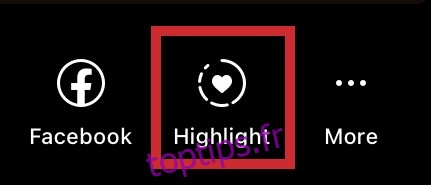
- Choisissez le « Highlight » auquel vous désirez ajouter cette story.
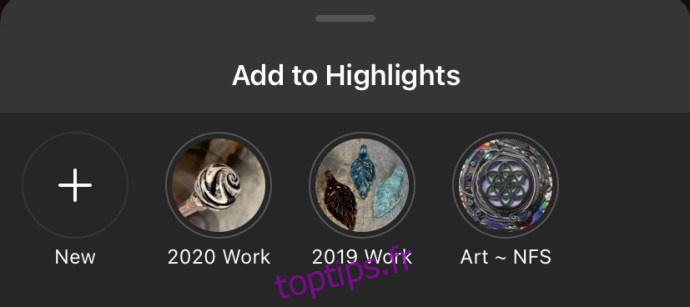
- Vous pouvez également sélectionner « Nouveau » pour créer un nouveau « Highlight ». Attribuez-lui un nom et cliquez sur « Ajouter » pour inclure votre story au nouveau « Highlight ».
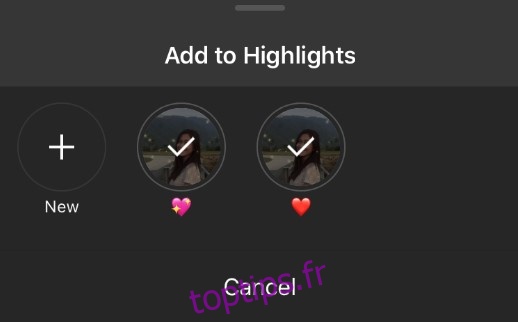
Autre Méthode pour Créer des « Highlights » Instagram
Voici une alternative que vous pouvez utiliser pour créer de nouveaux « Highlights » Instagram. Cette méthode est souvent plus efficace, car elle permet d’ajouter plusieurs stories à un même « Highlight » en une seule opération. Suivez ces instructions :
- Lancez l’application Instagram sur votre appareil.
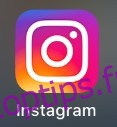
- Accédez à votre profil en touchant l’icône située dans le coin inférieur droit de l’écran.

- Choisissez l’option « Nouveau » (identifiée par le signe plus).

- Sélectionnez les stories que vous désirez voir apparaître dans ce « Highlight » (fenêtre « Nouveau à la une »).
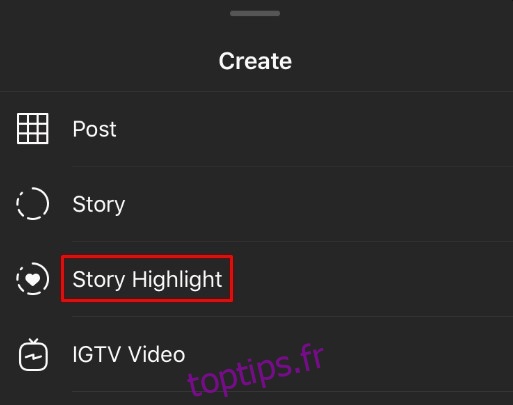
- Cliquez sur le bouton « Suivant » situé dans le coin supérieur droit de l’écran.
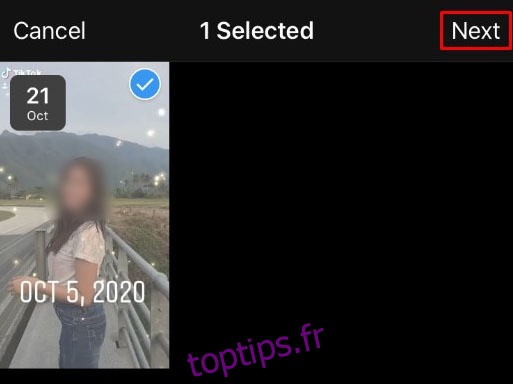
- Nommez le « Highlight » selon vos préférences, choisissez sa couverture et confirmez en cliquant sur « Terminer ».
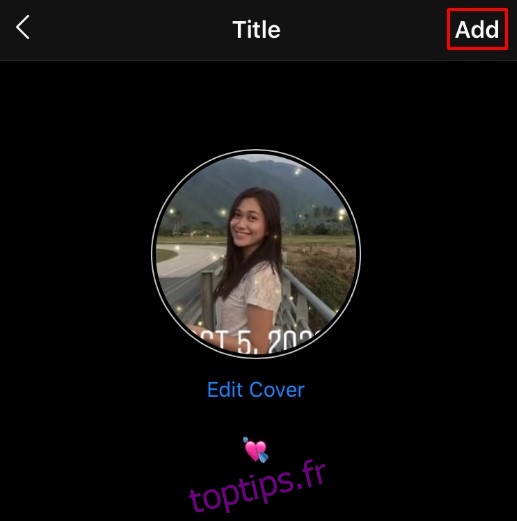
Modifier la Couverture des « Highlights » Instagram
Le choix et la personnalisation d’une image de couverture appropriée pour vos « Highlights » Instagram sont essentiels. En effet, cette couverture donne à vos abonnés ou aux visiteurs de votre profil une idée du contenu de ce « Highlight ». La modification d’une image de couverture est un processus simple. Il suffit de suivre les étapes suivantes :
- Rendez-vous sur votre profil Instagram et sélectionnez l’image de couverture du « Highlight » que vous souhaitez modifier.
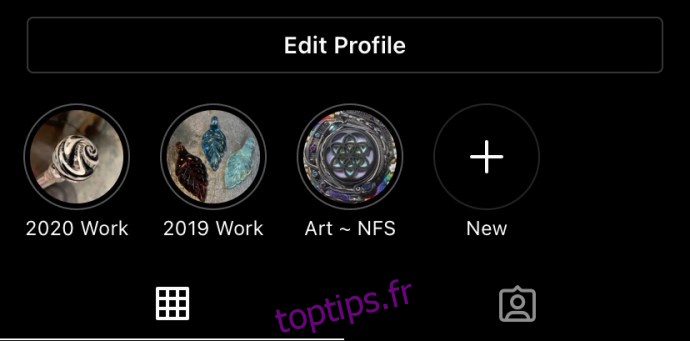
- Dans le coin inférieur droit, cliquez sur le bouton « Plus » (identifié par trois points).

- Cliquez sur « Modifier le contenu à la une ».
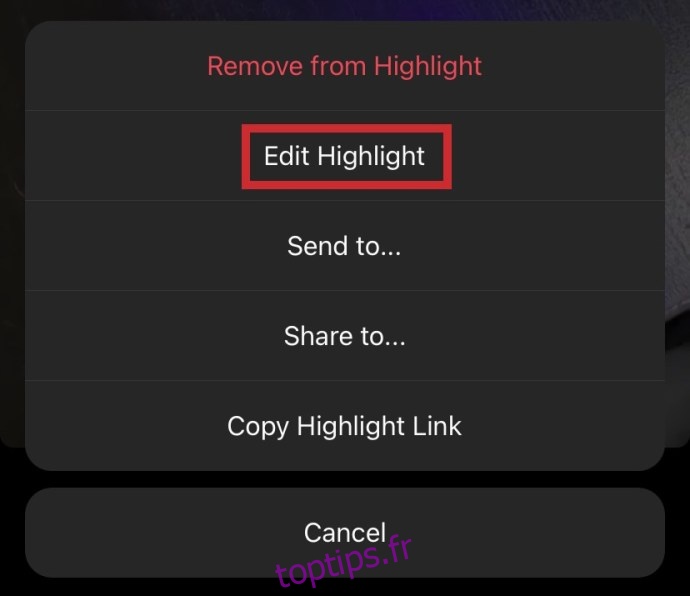
- Cliquez sur « Modifier la couverture » en haut de l’écran.
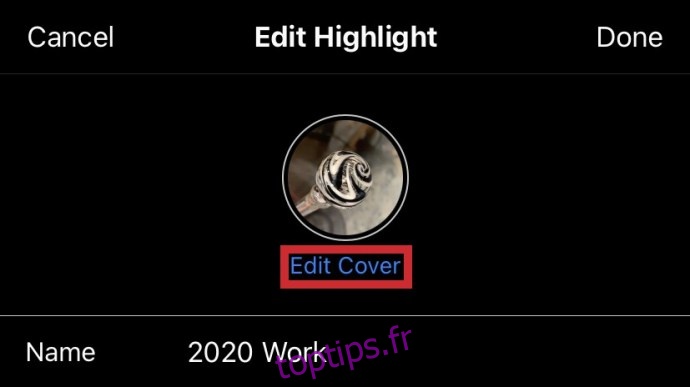
- Choisissez la photo que vous souhaitez utiliser comme couverture de votre « Highlight ». Utilisez vos doigts pour effectuer un zoom ou ajuster le cadrage de la photo.
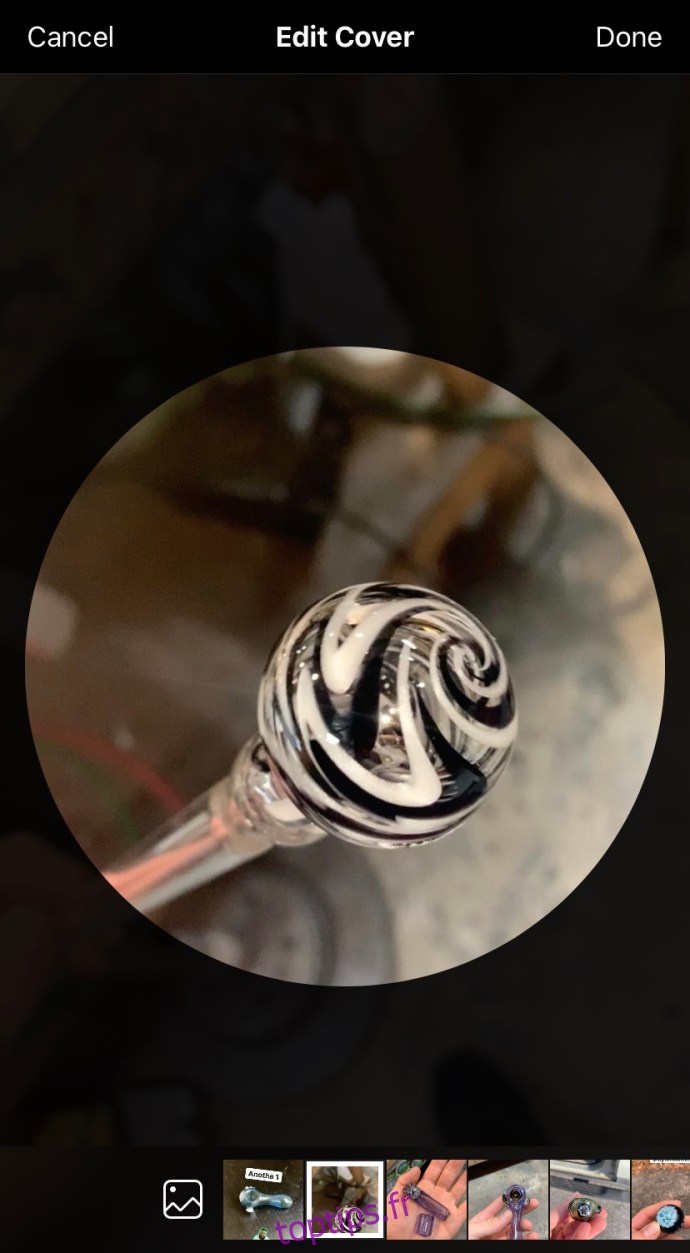
Recourir à des Applications Tierces
Si vous n’êtes pas un expert de Photoshop, pas d’inquiétude. Plusieurs applications et sites tiers de grande qualité peuvent vous aider à créer vos couvertures de « Highlights » Instagram. Examinons les instructions pour quelques-unes des meilleures applications que vous pouvez utiliser.
Over
Over est l’un des outils gratuits les plus prisés pour optimiser votre profil Instagram. Cette application est disponible gratuitement pour les appareils iOS et Android. Téléchargez-la en suivant le lien ci-dessus et commencez à l’utiliser pour vos couvertures de « Highlights » Instagram :
- Trouvez un pack d’icônes en ligne et téléchargez-le sur votre téléphone ou votre tablette.
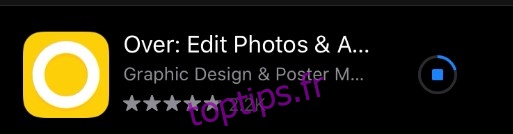
- Lancez Over sur votre appareil.
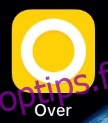
- Cliquez sur « Image » si vous souhaitez importer une couverture, ou parcourez la sélection de couvertures existantes (consultez la section « Collections de mises en page »).
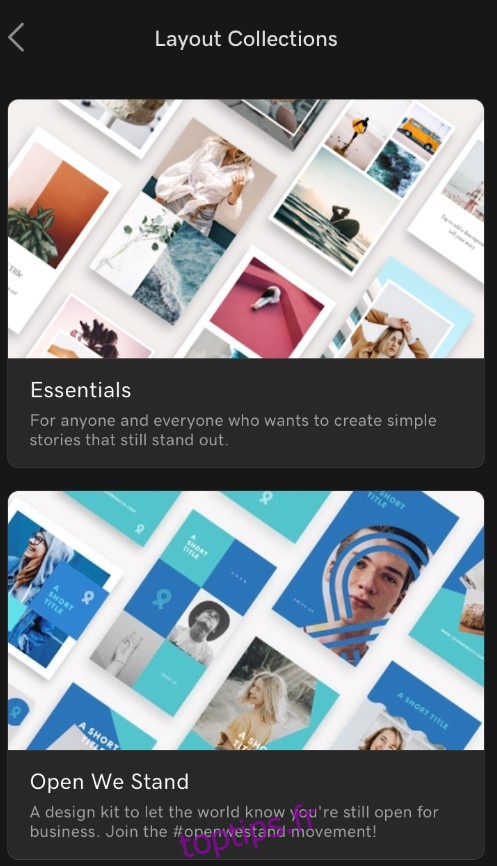
- Une fois la couverture choisie, ajustez ses dimensions. Sélectionnez le menu « Calques » et choisissez le calque d’arrière-plan. Enfin, appuyez sur les dimensions de la couverture d’une story Instagram.
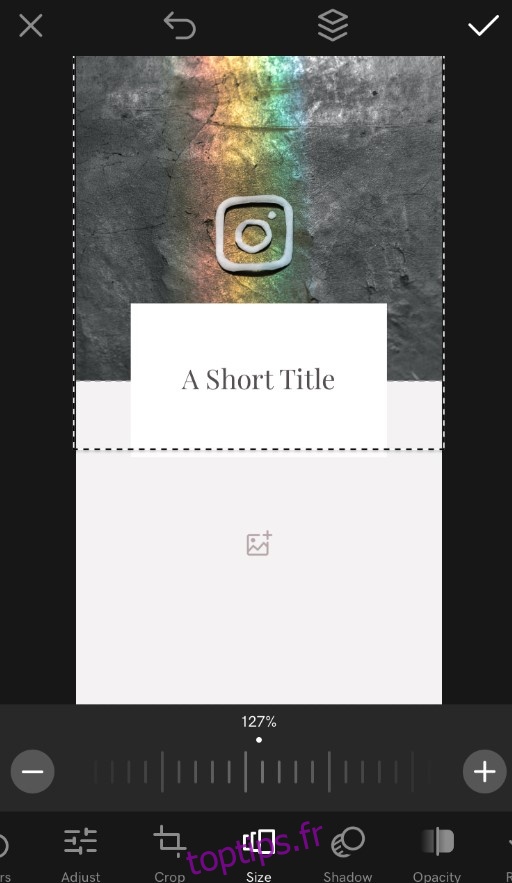
- N’hésitez pas à expérimenter avec les couleurs de votre couverture. Sélectionnez l’arrière-plan et utilisez le sélecteur de couleurs pour modifier la couleur. Si vous avez une identité de marque, adaptez la luminosité pour qu’elle y corresponde.
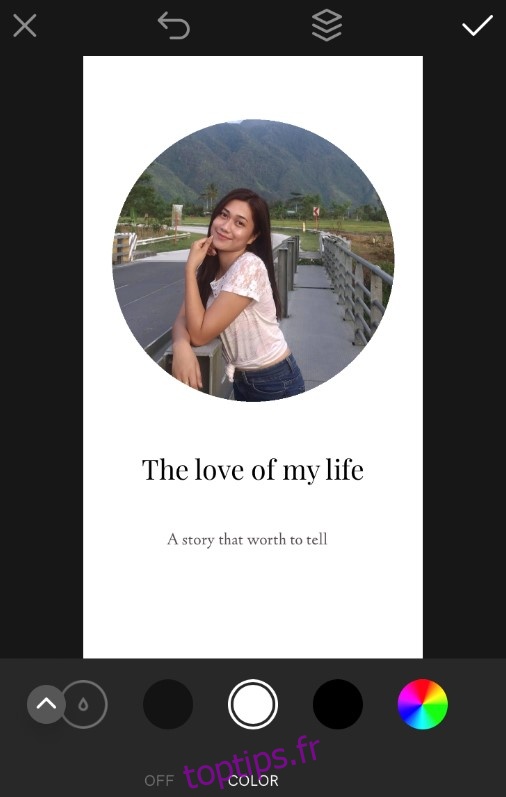
- Ensuite, vous pouvez retourner dans le menu « Calques » et supprimer tout élément superflu (tout texte additionnel, etc.).
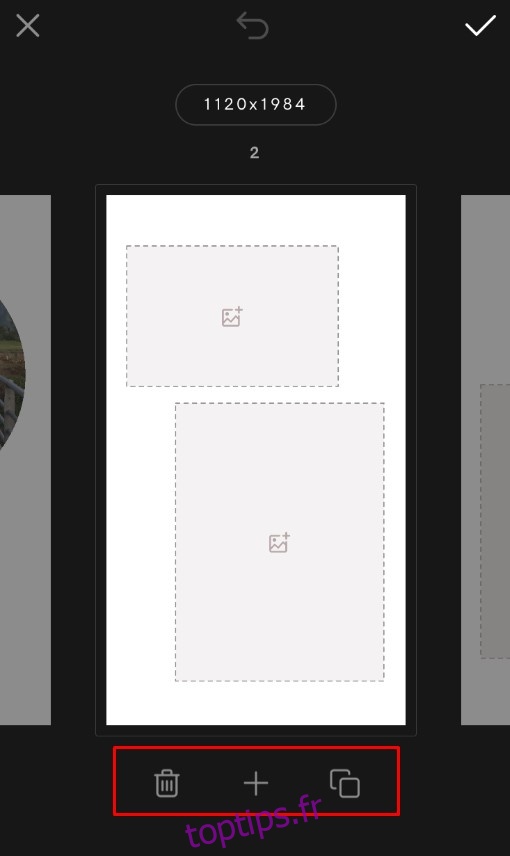
- Une fois l’arrière-plan terminé, cliquez sur « Image » et choisissez une icône dans la galerie de votre appareil.
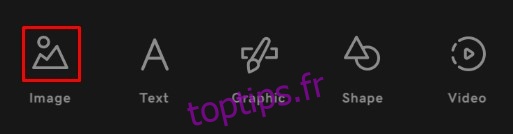
- Placez l’icône au centre (n’hésitez pas à la redimensionner en la pinçant avec deux doigts). Vous pouvez ajouter votre icône aux favoris pour la retrouver facilement lors de vos prochaines créations.
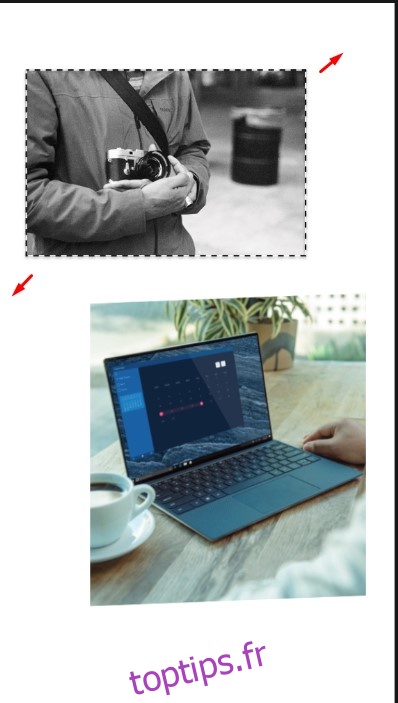
- Vous pouvez aussi choisir d’utiliser du texte à la place d’icônes. Sélectionnez « Texte » au lieu d' »Image » et choisissez la police.
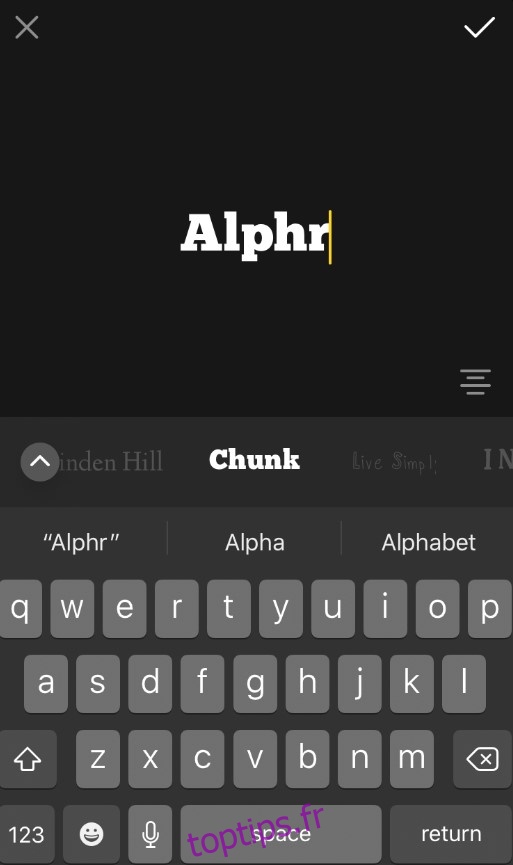
- Une fois terminé, confirmez en cliquant sur la coche jaune : appuyez sur « Exporter » puis sur « Enregistrer ». Votre nouvelle couverture de « Highlight » Instagram sera sauvegardée dans la galerie de votre appareil.
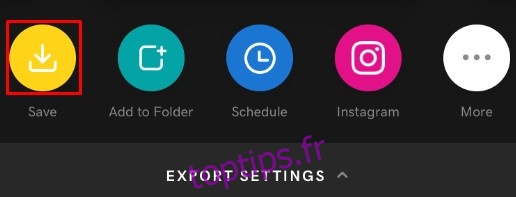
Canva
Canva est une excellente alternative à Over. C’est un outil gratuit qui offre des fonctionnalités similaires à Over. Suivez ces instructions pour créer vos couvertures de « Highlights » Instagram avec Canva :
- Rendez-vous sur canva.com et créez un compte (gratuit).
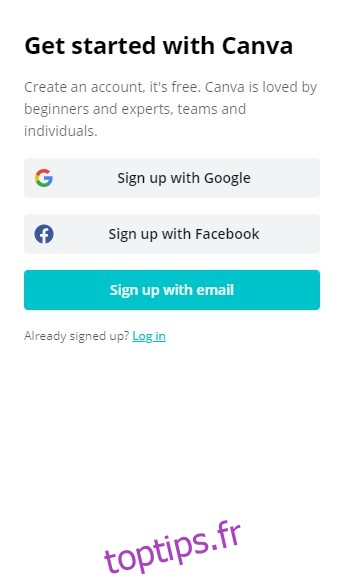
- Cliquez sur « Créer un design » et choisissez les dimensions personnalisées.
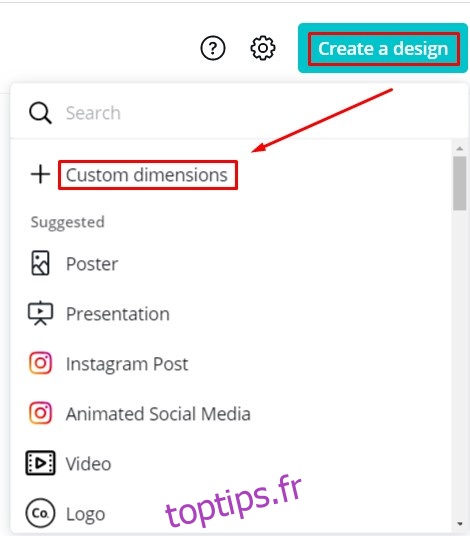
- Définissez les dimensions à 1080 (largeur) par 1920 (hauteur), pour qu’elles soient adaptées aux « Highlights » Instagram.
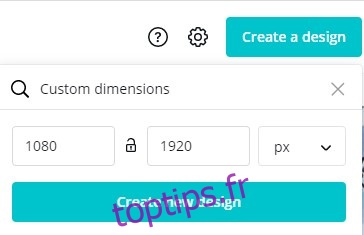
- Récupérez votre icône sur votre ordinateur. Vous trouverez facilement de nombreuses images en ligne si vous n’en avez pas déjà.
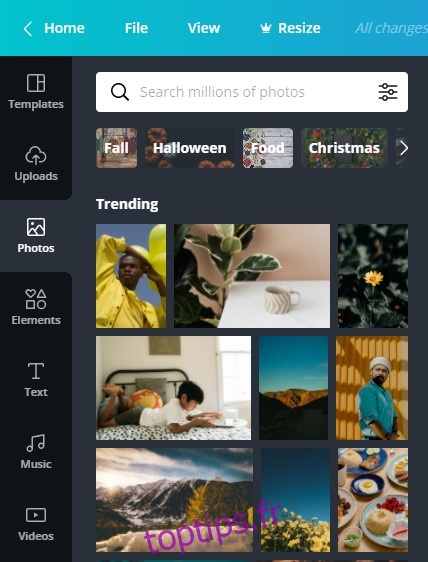
- Sélectionnez « Télécharger une image ou une vidéo ». Sélectionnez l’image de l’icône.
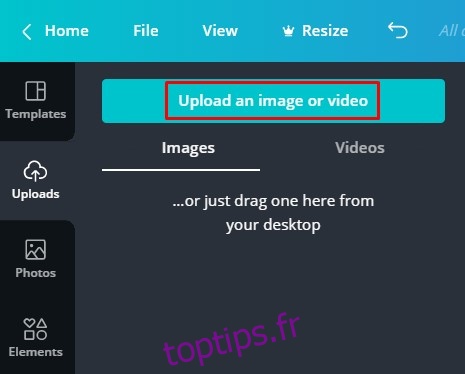
- Choisissez l’arrière-plan (vous avez un grand choix d’images Canva à votre disposition, ou vous pouvez utiliser des couleurs unies).
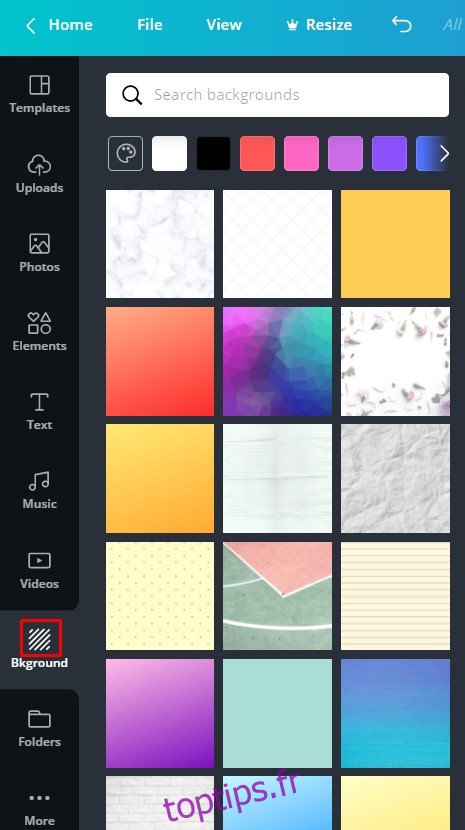
- Cliquez sur « Ajouter une nouvelle page » pour pouvoir reproduire la couverture.
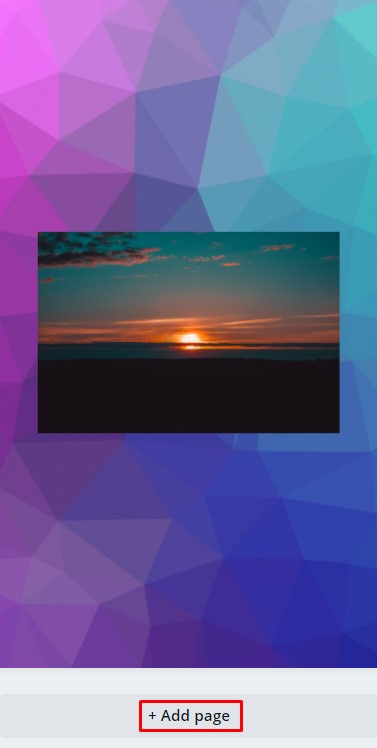
- Une fois terminé, cliquez sur « Publier » puis sur « Télécharger ». Sélectionnez le type de fichier et confirmez en cliquant sur « Télécharger ».
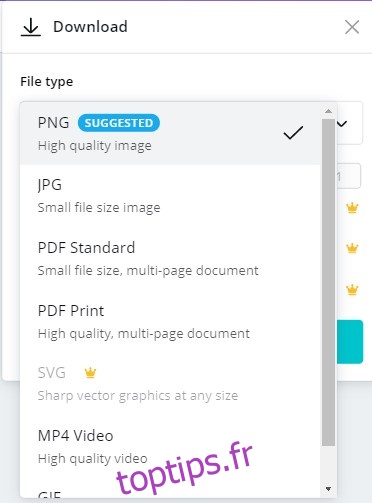
Ces fichiers seront compressés. N’oubliez pas de les décompresser et de les transférer dans la galerie de votre téléphone afin de pouvoir les utiliser comme couvertures de « Highlights » Instagram. Sur Instagram, allez sur votre profil et cliquez sur le « Highlight » que vous souhaitez modifier. Sélectionnez « Plus » puis « Modifier le contenu à la une », puis choisissez « Modifier la couverture ». Choisissez l’image que vous avez créée dans Canva dans votre galerie et téléchargez-la. Confirmez en cliquant sur « Terminer ».
Profitez de vos Nouveaux « Highlights » Instagram
Vous savez maintenant comment créer vos propres « Highlights » et leurs couvertures Instagram. Si vous utilisez Instagram à des fins professionnelles, cela est particulièrement important. Assurez-vous de choisir les couleurs de votre marque et, éventuellement, ajoutez son nom sur votre couverture.
Avez-vous des conseils, astuces ou questions concernant les stories Instagram ? Partagez-les avec nous dans la section des commentaires ci-dessous.